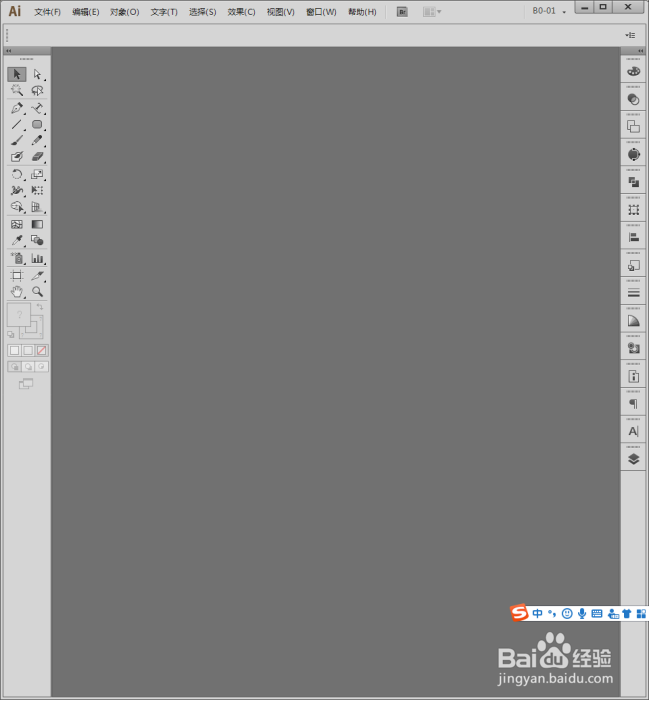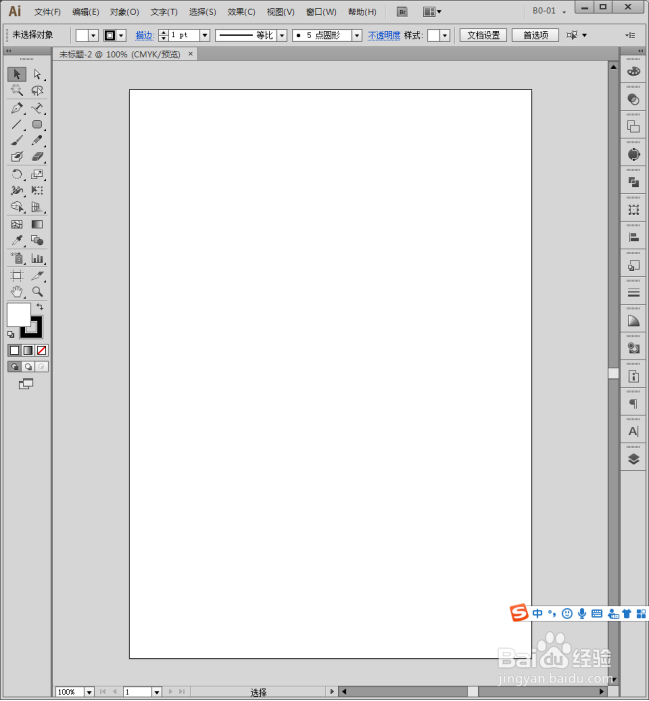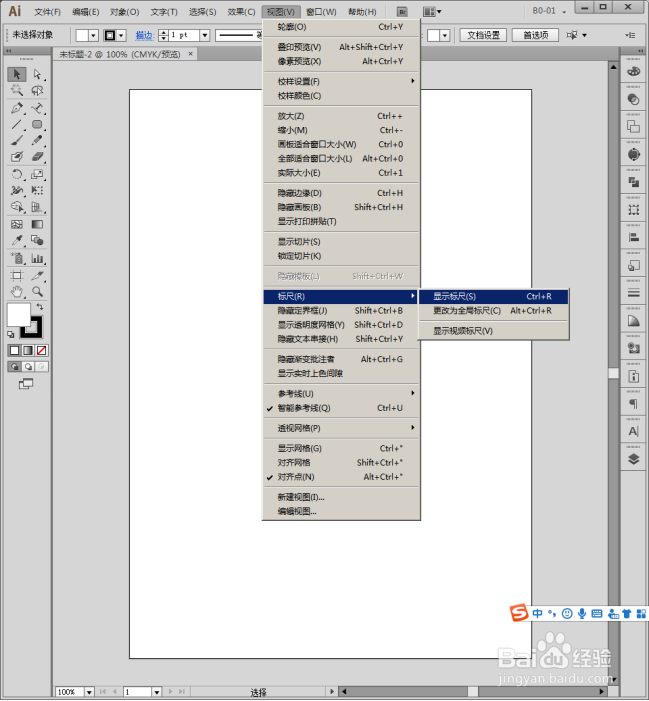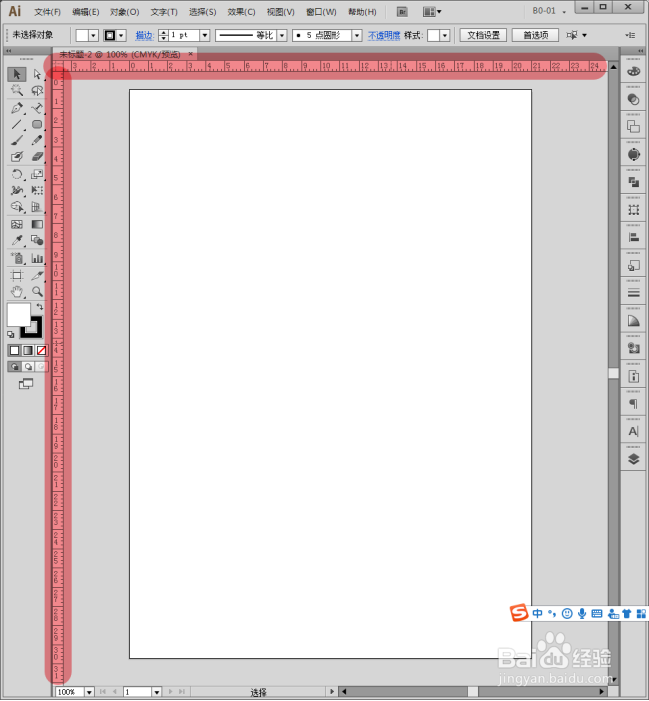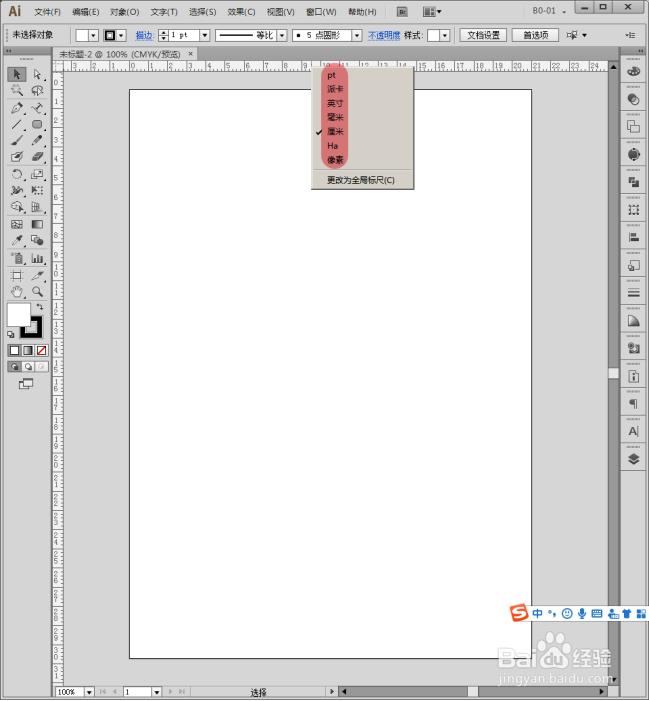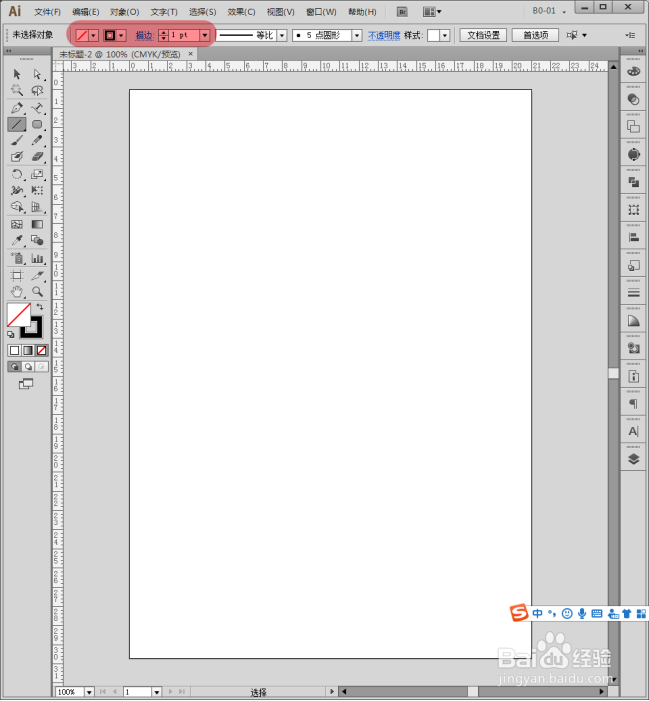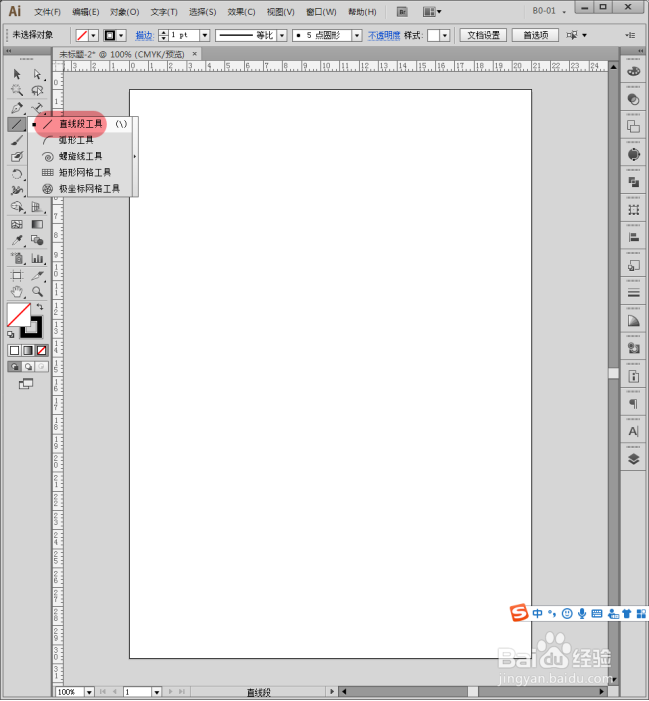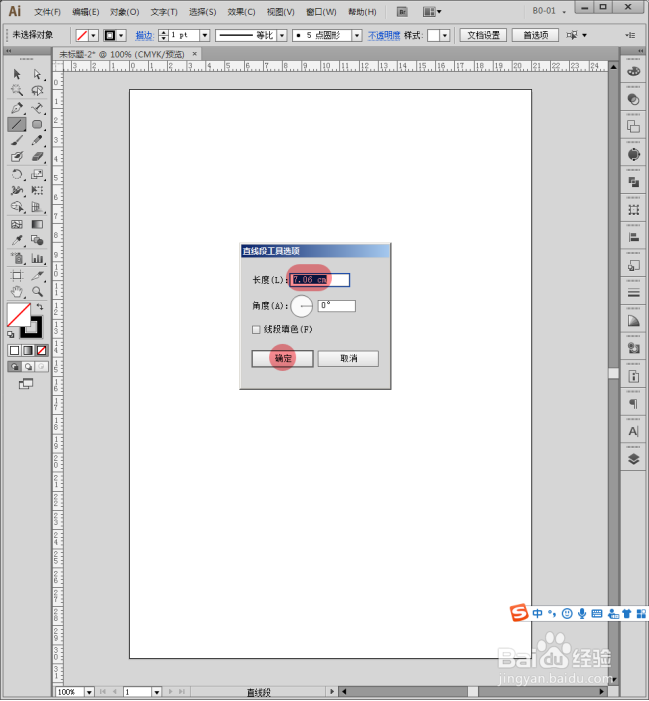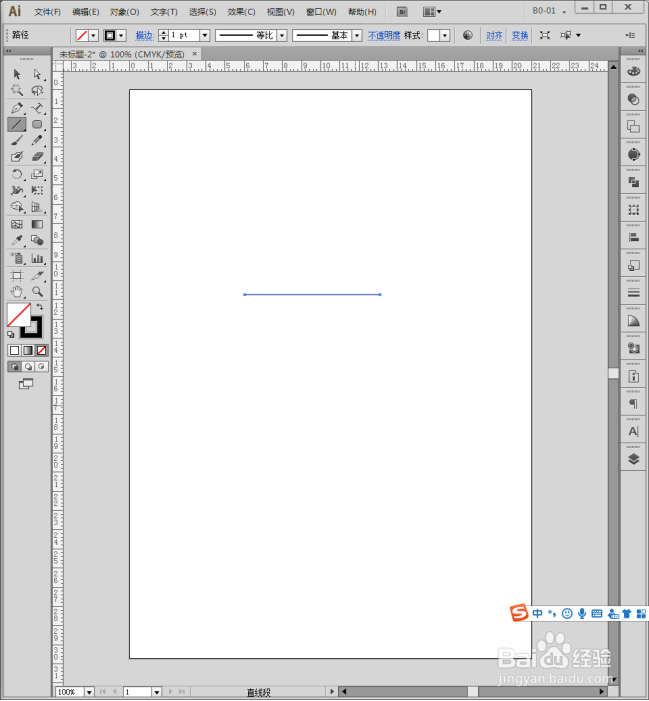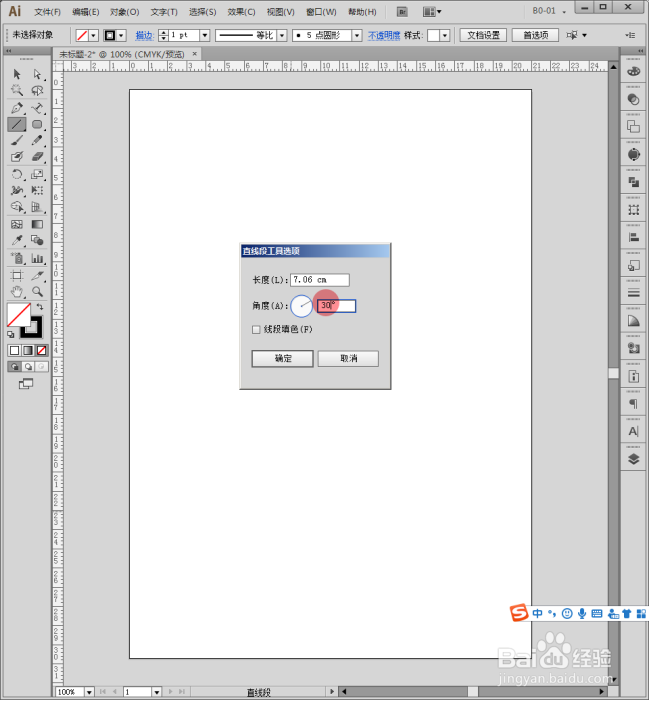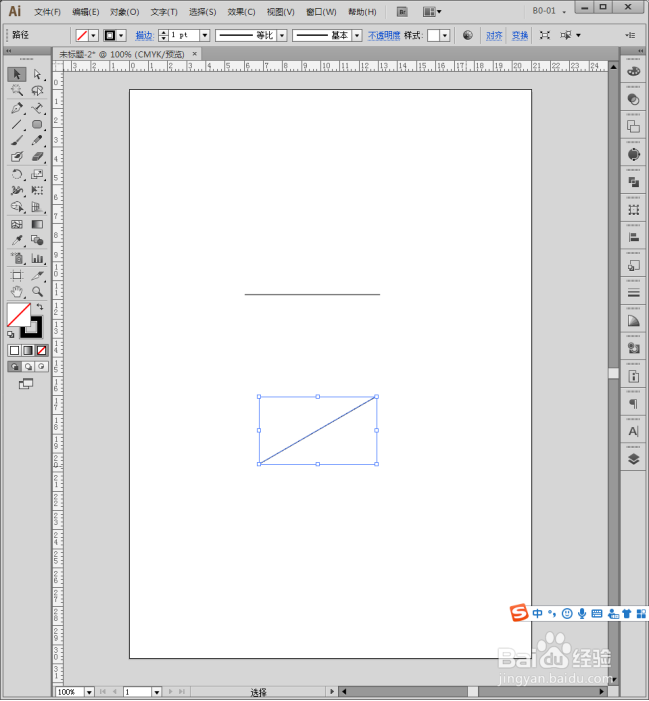Illustrator中怎样绘制特定长度的线条
1、启动Illustrator CS6。
2、建立空白文档。
3、准备工作一,执行【视图】【标尺】【显示标尺】。
4、在页面上显示出标尺。
5、准备工作2,在标尺上右键,点击选择将绘制的线条所需要的单位。
6、准备工作3,设置描边粗细和颜色。
7、点击【直线段工具】。
8、在打开的【直线段工具选项】设置面板中,输入需要的长度值,单位就是之前选择的单位。
9、点击确定,一条指定长度的线就得到了。
10、在输入长度的同时,也可以指定角度。
11、这样就得到了一条既指定长度又指定角度的线条。
声明:本网站引用、摘录或转载内容仅供网站访问者交流或参考,不代表本站立场,如存在版权或非法内容,请联系站长删除,联系邮箱:site.kefu@qq.com。